Principals solucions d'Android a problemes habituals d'Android (09.15.25)
Necessiteu una solució per a Android per als problemes del vostre telèfon intel·ligent? Tots hem tingut la nostra quantitat de problemes relacionats amb els telèfons intel·ligents i poden resultar molestos, sobretot si l’utilitzeu per a la majoria de les vostres coses. La bona notícia és que, per a cada problema relacionat amb els telèfons intel·ligents, hi ha una solució per a Android.
Els dispositius amb tecnologia Android solen ser molt fàcils d’utilitzar i tenen una interfície fàcil de navegar. Com a sistema operatiu mòbil, Android proporciona una fiabilitat, flexibilitat i estabilitat excel·lents. També ofereix una àmplia gamma de funcions que encanten als usuaris mòbils de totes les edats. Tanmateix, els problemes no es poden evitar mai. Tant si el problema és causat per un ús indegut com per accident, no es pot negar que pugui ser molest tractar aquests problemes. En aquest article, detallem els problemes més habituals d'Android i com solucionar-los sols.
1. Desguàs de la bateriaSempre esteu en moviment i teniu accés limitat a l'electricitat? El que necessiteu és un telèfon amb una llarga durada de la bateria, un banc d’energia i alguns trucs per estalviar bateria. L’esgotament de la bateria és un dels problemes més freqüents d’Android i hi ha molts motius. Pot ser causat per una bateria defectuosa, per l’edat del dispositiu o per aplicacions o configuracions que necessiten molta energia.
Abans de decidir quina solució d’Android funcionarà millor per al vostre problema de bateria, és essencial entendre el arrel del problema. El primer pas és comprovar si la bateria presenta signes aparents de problemes. Un dels signes d’una bateria defectuosa és quan s’escalfa molt ràpidament. Si teniu una bateria extraïble, comproveu si hi ha bombes o fuites.
Tot i això, si el dispositiu té una bateria integrada, pot ser difícil diagnosticar problemes de maquinari. El que podeu fer és descartar totes les altres causes abans de fer que el vostre dispositiu tingui un servei tècnic.
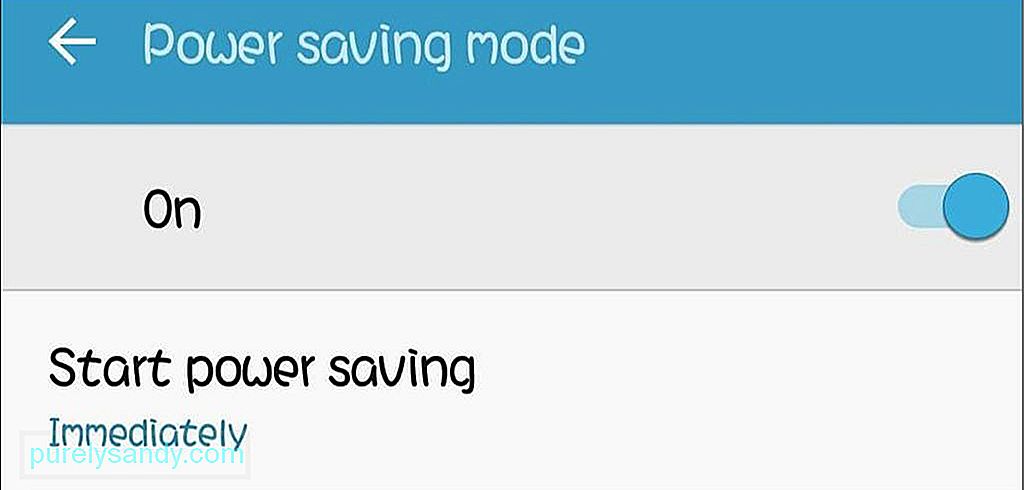
Una altra causa de l'esgotament ràpid de la bateria, de la qual la majoria de nosaltres som culpables, són les configuracions i les aplicacions que necessiten molta energia. La vostra pantalla és massa brillant o la vostra interfície està animada? Tots aquests extres consumeixen la potència del dispositiu, de manera que notareu que la bateria s’esgota més ràpidament. Per evitar l’esgotament de la bateria, activeu el mode d’estalvi de bateria i disminuïu la brillantor del dispositiu. Per activar l'estalvi de bateria, aneu a Configuració del dispositiu & gt; Bateria & gt; Mode d'estalvi d'energia i després activeu-lo.
2. Congelació d'aplicacions i dispositiu lentRes no és més frustrant que fer que les vostres aplicacions es congelin quan les necessiteu. Quan el telèfon sembla lent, el primer que heu de comprovar és el vostre espai d'emmagatzematge. És la causa número u d’aplicacions i dispositius endarrerits. Probablement heu instal·lat moltes aplicacions al dispositiu i ja no hi ha prou espai per moure-us.
La solució a això és senzilla. Reviseu totes les vostres aplicacions i desinstal·leu les que no utilitzeu. Després d'esborrar les aplicacions que no s'utilitzen, aneu a la resta d'aplicacions del dispositiu i esborreu les dades emmagatzemades a la memòria cau de cada aplicació.
Una altra solució seria instal·lar una aplicació com ara l'eina de neteja d'Android, que analitza tot tipus de dispositius al vostre dispositiu. de brossa i les elimina. També tanca les aplicacions i els processos retardats per augmentar el rendiment del dispositiu Android.
3. Wi-Fi sense connexióÉs possible que hi hagi ocasions en què no pugueu connectar-vos a una xarxa Wi-Fi a la qual ja heu enllaçat anteriorment i que hi pugui haver diversos escenaris. Primer, comproveu si heu escrit la contrasenya correcta. i torneu a provar de connectar-vos a la xarxa. També podeu provar d’oblidar la xarxa primer i, després, provar de connectar-vos de nou amb la contrasenya correcta.
Si això no funciona, reinicieu el dispositiu o activeu el mode avió durant un o dos minuts abans de desactivar-lo. És possible que tingueu problemes amb el senyal, de manera que restablir el dispositiu o activar i desactivar el mode avió us permetrà començar amb una pissarra neta.
4. No es pot sincronitzar amb GoogleUna de les maneres més senzilles de fer una còpia de seguretat del dispositiu Android és mitjançant Google Drive i els serveis de Google. Per exemple, tots els vostres contactes i imatges es desaran automàticament al servidor de Google si utilitzeu Google per fer una còpia de seguretat del dispositiu.
Si teniu un problema mentre sincronitzeu el dispositiu, haureu de comprovar si heu canviat la contrasenya del vostre compte de Google recentment. Si ho feu, haureu d’actualitzar la contrasenya al compte de Google del dispositiu.
Si la vostra contrasenya és correcta i no heu fet cap canvi recentment, proveu de reiniciar el dispositiu o canvieu al mode avió durant un o dos minuts i, a continuació, proveu de sincronitzar-ho de nou. Si aquesta solució encara no resol el vostre problema de sincronització, traieu el compte de Google del dispositiu i torneu-lo a afegir al cap de pocs minuts.
5. Contrasenya oblidada o patró de desbloqueigUna de les coses que no hauríeu d’oblidar mai és la vostra contrasenya o patró de desbloqueig perquè, sense ella, no podreu fer res amb el vostre telèfon. Molts usuaris d'Android intenten trobar la combinació o patró de contrasenya més complexa, només per oblidar-la després. Afortunadament, hi ha diverses maneres d’evitar la pantalla de bloqueig.
Si teniu activat Smart Lock, podeu accedir al dispositiu quan estigueu en l’escenari que hàgiu configurat. Per exemple, si heu configurat el dispositiu perquè es mantingui desbloquejat quan estigueu a casa, tot el que heu de fer és tornar a casa per desbloquejar-lo.
Si el dispositiu utilitza una versió anterior d'Android (Android KitKat 4.4. o una versió anterior), la manera més senzilla de solucionar-ho és tocant el botó Patró oblidat, PIN oblidat o Contrasenya oblidada que apareix en introduir una contrasenya incorrecta patró. Toqueu el botó i introduïu el nom d'usuari i la contrasenya del compte de Google associat al vostre dispositiu. Si falla tota la resta, només cal restablir la configuració de fàbrica del dispositiu. Tanmateix, perdreu les vostres dades si no teniu cap còpia de seguretat, així que utilitzeu-ho només com a últim recurs.
6. El teclat no funcionaHi ha hagut molts casos en què el teclat d'Android per defecte s'enganxa o deixa de funcionar del tot. Esteu escrivint un missatge o un correu electrònic als vostres amics i, de sobte, les tecles van deixar de funcionar. La manera més senzilla de solucionar-ho és reiniciar el dispositiu. Si el problema continua, comproveu si teniu prou espai d'emmagatzematge.
Una altra solució seria descarregar un teclat de còpia de seguretat com Google Keyboard. És una de les aplicacions de teclat més populars de Google Play Store i és senzilla d’utilitzar. Podeu configurar-lo com a teclat predeterminat per a una millor experiència d'escriptura.
7. Pantalla apagada quan es carregaQuan el dispositiu es carrega, la pantalla s'apaga automàticament per fer la càrrega més ràpida. Tot i això, si voleu veure què li passa a la pantalla o si voleu controlar el percentatge de bateria, podeu configurar el telèfon perquè la pantalla no s’apagui quan es carregui. Aneu a Configuració & gt; Aplicacions & gt; Desenvolupament i marqueu l'opció "Estigueu desperts". Ara podeu veure què passa a la pantalla encara que el dispositiu s'estigui carregant.
8. No es pot connectar a l'ordinadorUna de les formes més senzilles de fer còpies de seguretat dels fitxers i de les fotos és copiant-les directament a l'ordinador. Per fer-ho, heu de connectar el telèfon mitjançant un cable USB. Tanmateix, què passa si el dispositiu no pot detectar-lo? En primer lloc, comproveu els ports USB si funcionen. També heu de permetre que el vostre PC accedeixi al vostre dispositiu Android. Per fer-ho, connecteu el telèfon a l'ordinador i, al dispositiu, toqueu la notificació "USB per ...". Trieu Transferir fitxers i s'obrirà una finestra de transferència de fitxers a l'ordinador.
Una altra opció és transferir els fitxers mitjançant Airdroid sense fils. Airdroid us permet moure fitxers del PC al mòbil i viceversa. És molt útil si teniu ranures USB limitades o no us agrada passar la molèstia de connectar els cables USB.
9. Errors de Google PlayGoogle Play Store és el centre central de totes les aplicacions d'Android. És on descarregueu jocs i totes les altres aplicacions que necessiteu per al vostre dispositiu. Si teniu un error en baixar una aplicació de Google Play Store, el primer que heu de comprovar és si teniu prou espai d’emmagatzematge al dispositiu. La baixada no continuarà si no teniu prou espai.
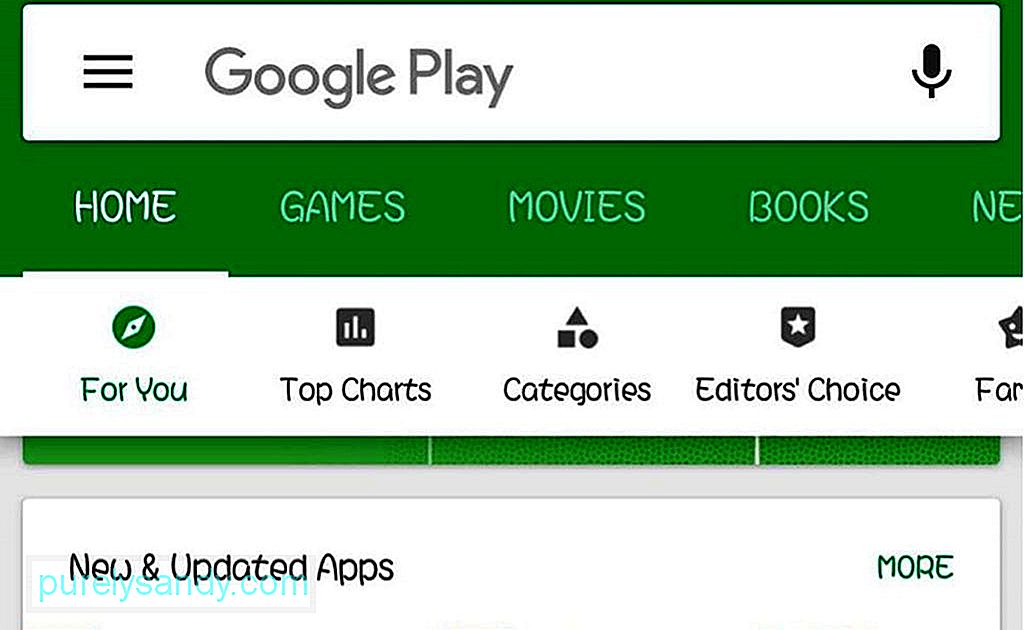
Una altra cosa que heu de comprovar és el vostre compte de Google. Assegureu-vos que introduïu el correu electrònic i la contrasenya correctes. Per assegurar-vos, traieu primer el vostre compte de Google i torneu-lo a afegir. També podeu esborrar les dades emmagatzemades a la memòria cau de Google Play Store. Si això no funciona, aneu a Configuració & gt; Aplicacions & gt; Google Play Store i, a continuació, toqueu Desinstal·la actualitzacions.
10. Els jocs no funcionen 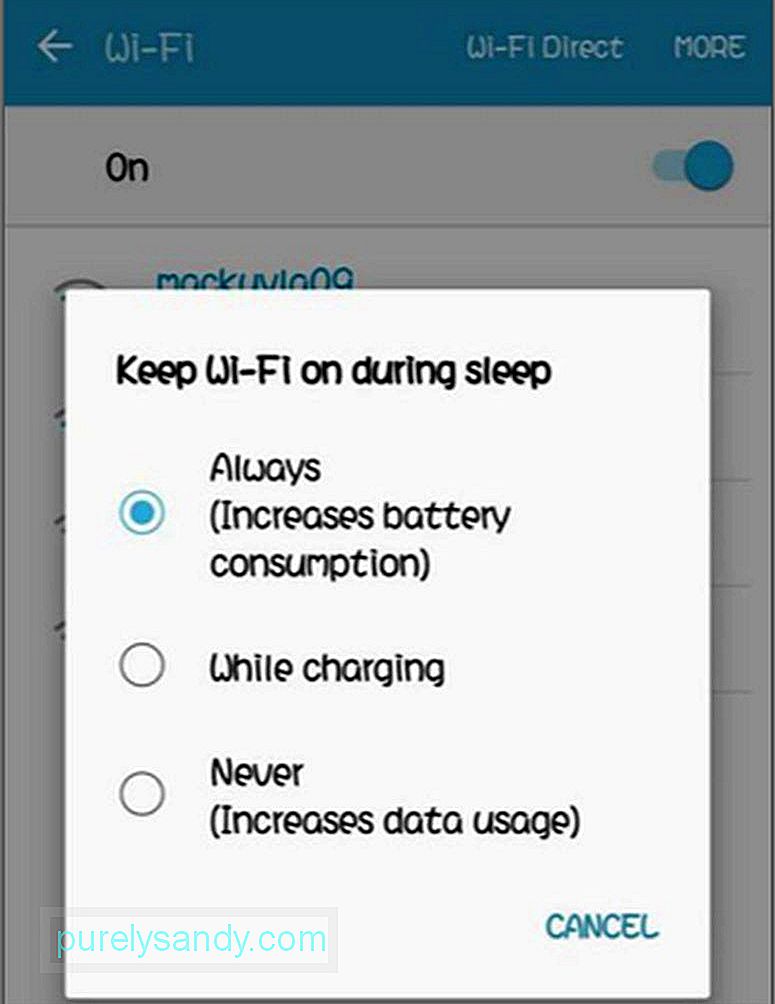
Hi ha molts motius pels quals alguns jocs no funcionen en dispositius Android. Per tant, si heu descarregat un joc i apareix un error en iniciar-lo, comproveu primer si teniu prou memòria RAM. Per fer-ho, aneu a Configuració & gt; Memòria. Allà veureu la memòria total del dispositiu, la quantitat que utilitzeu i la quantitat que queda. Sortiu d'algunes de les vostres aplicacions en execució per alliberar memòria i proveu de reiniciar el joc.
Si teniu prou memòria RAM i el joc encara no funciona, comproveu si el joc és compatible amb la vostra versió del sistema operatiu Android. Aneu al lloc web del desenvolupador o aneu a la pàgina de l'aplicació a Google Play Store per esbrinar quines versions del sistema operatiu Android són compatibles amb el joc. Si el vostre sistema operatiu Android no està actualitzat, proveu d'instal·lar actualitzacions i comproveu si funciona.
11. Error d'espai insuficientAquest error sol produir-se quan baixeu una aplicació i no teniu prou espai al dispositiu. Hi ha moltes maneres d’alliberar una mica d’emmagatzematge al dispositiu, que inclou la supressió d’aplicacions que no utilitzeu, l’emmagatzematge de fotos i vídeos al núvol i la supressió de dades de la memòria cau i de les aplicacions. Una altra solució és utilitzar un dispositiu d’emmagatzematge extern com una targeta microSD per desar els altres fitxers. També podeu instal·lar aplicacions a la targeta microSD.
12. Desconnexió freqüent de la connexió Wi-FiSi la vostra connexió Wi-Fi continua deixant de funcionar i la vostra connexió a Internet no sembla ser el problema, és hora de comprovar el telèfon. Comproveu la configuració de la connexió sense fils i aneu a les opcions avançades. Aneu a Configuració & gt; Connexions & gt; Wi-Fi & gt; Avançat & gt; Mantingueu la connexió Wi-Fi durant el son & gt; Sempre. Si aquesta opció no està activada, probablement sigui el motiu pel qual teniu problemes de Wi-Fi.
13. No es reconeix la targeta SD Si apareix un error en inserir la targeta microSD o veieu una notificació que indica que la targeta microSD no es pot llegir, només hi ha dos escenaris possibles. El primer és que la targeta microSD ha estat desconnectada de la ranura, motiu pel qual
el dispositiu no la pot llegir. Proveu de treure la microSD i torneu-la a inserir.
L'altre escenari significa que la vostra targeta microSD s'ha malmès, ja sigui a causa d'aplicacions defectuoses o ja fa temps que l'utilitzeu. El que podeu fer és formatar la targeta microSD mitjançant l’ordinador o l’ordinador portàtil. L'inconvenient d'això és que perdrà totes les dades guardades a la microSD tret que hagueu pogut fer una còpia de seguretat abans.
14. Consum excessiu de dades 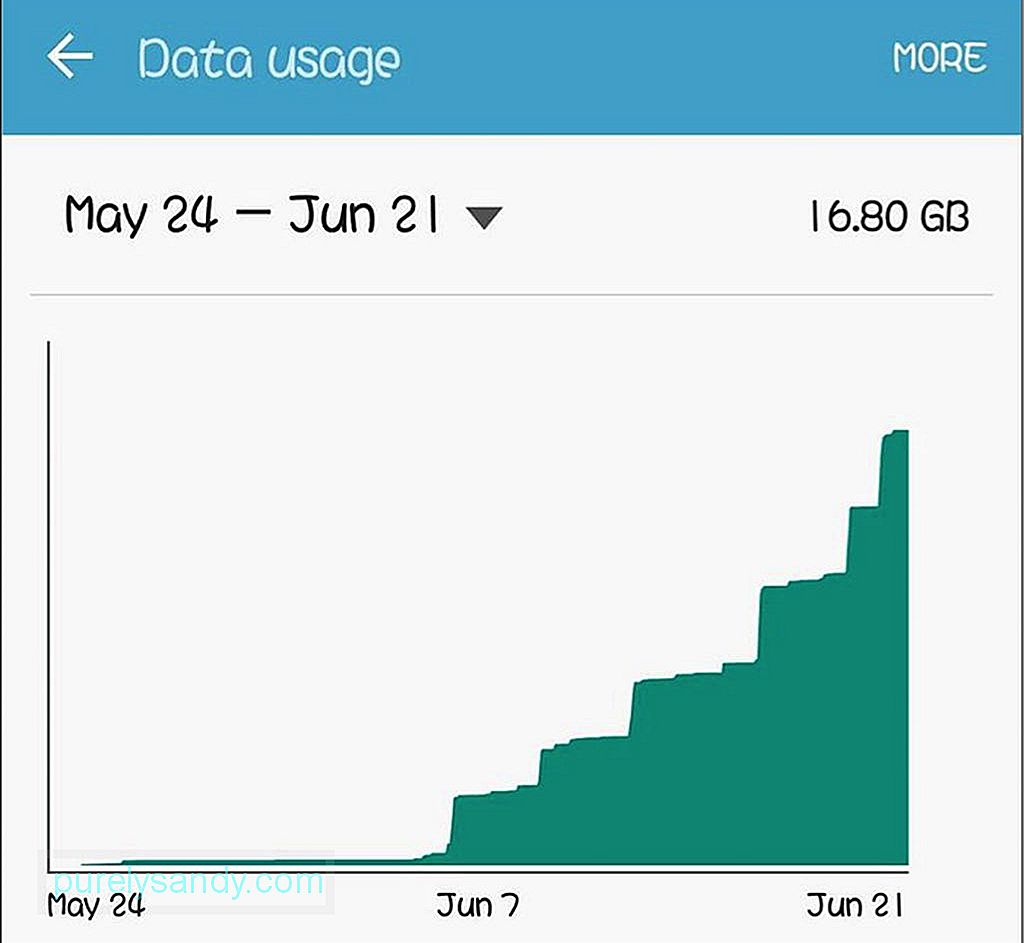
És difícil estimar la quantitat de dades que utilitzeu a causa de tot el que s'executa al dispositiu. Afortunadament, Android té una funció de control de dades integrada que us mostra quantes dades feu servir i quines aplicacions utilitzen més dades. És especialment útil quan teniu un pla de dades limitat. Per comprovar el consum de dades i establir el límit d’ús de dades, aneu a Configuració & gt; Ús de dades & gt; Estableix el límit de dades mòbils.
15. Les aplicacions no es poden moure a la targeta MicroSDUna de les maneres que podeu estalviar en espai d’emmagatzematge és moure algunes de les vostres aplicacions a la targeta microSD. Tot i això, algunes aplicacions estan dissenyades per muntar-les al telèfon. Aneu a Configuració & gt; Aplicacions i seleccioneu l'aplicació que vulgueu moure a la targeta microSD. Toqueu la icona de l'aplicació i trieu Mou a la targeta SD. Si no veieu aquesta opció, no podreu moure l'aplicació.
Si heu estat buscant les millors solucions per a mòbils d'aplicacions per als vostres problemes d'Android, esperem que aquesta llista cobreixi les vostres necessitats.
Vídeo de YouTube: Principals solucions d'Android a problemes habituals d'Android
09, 2025

